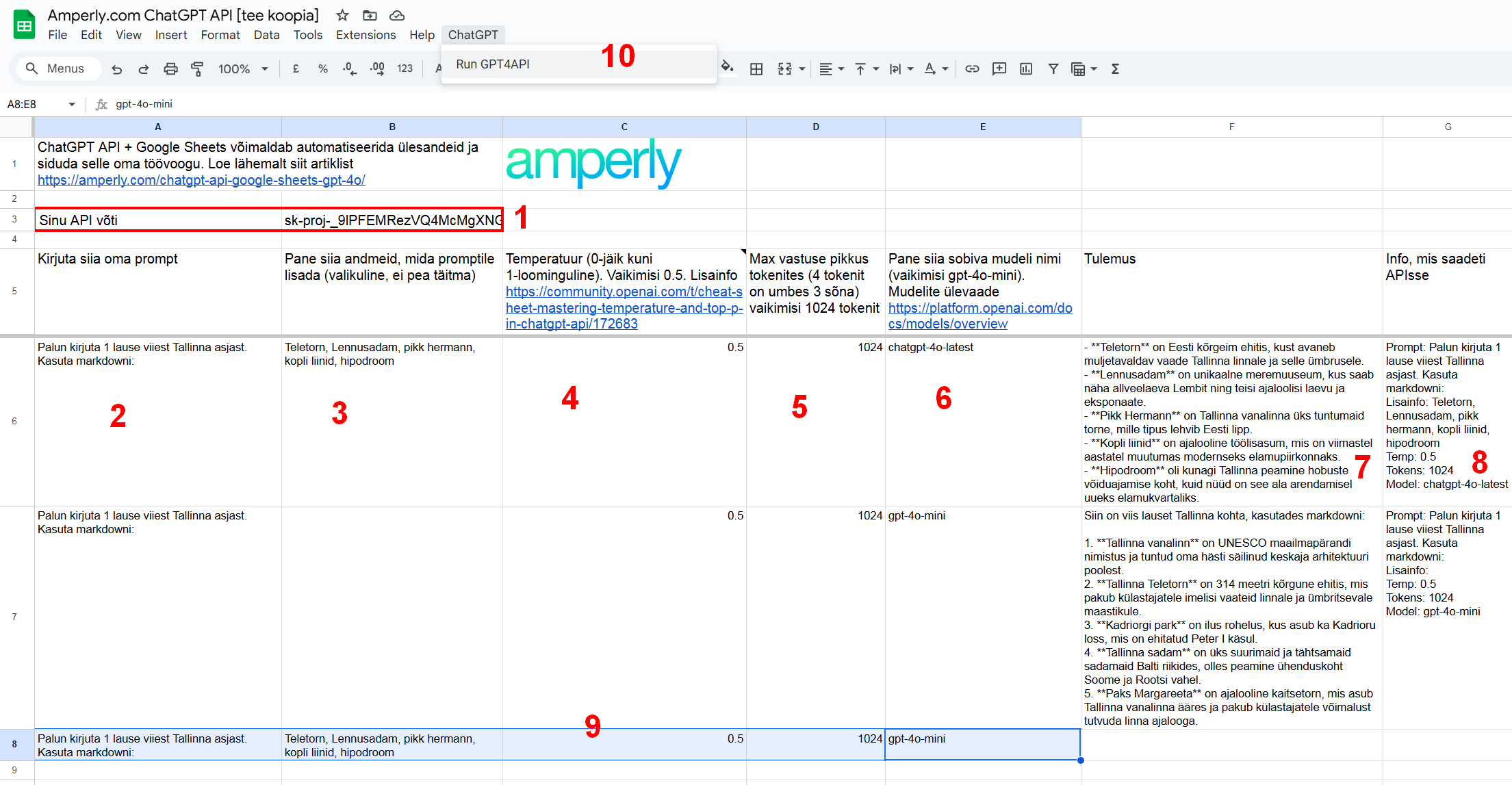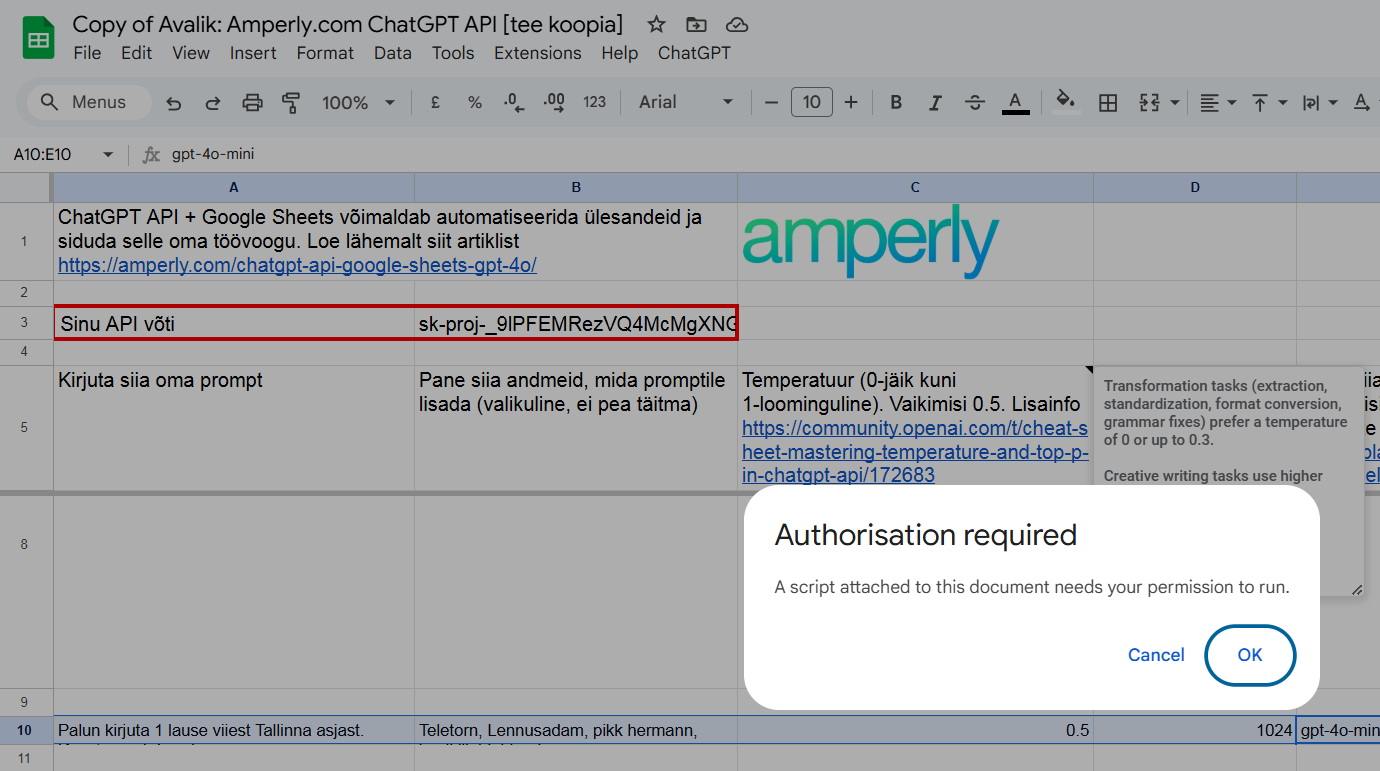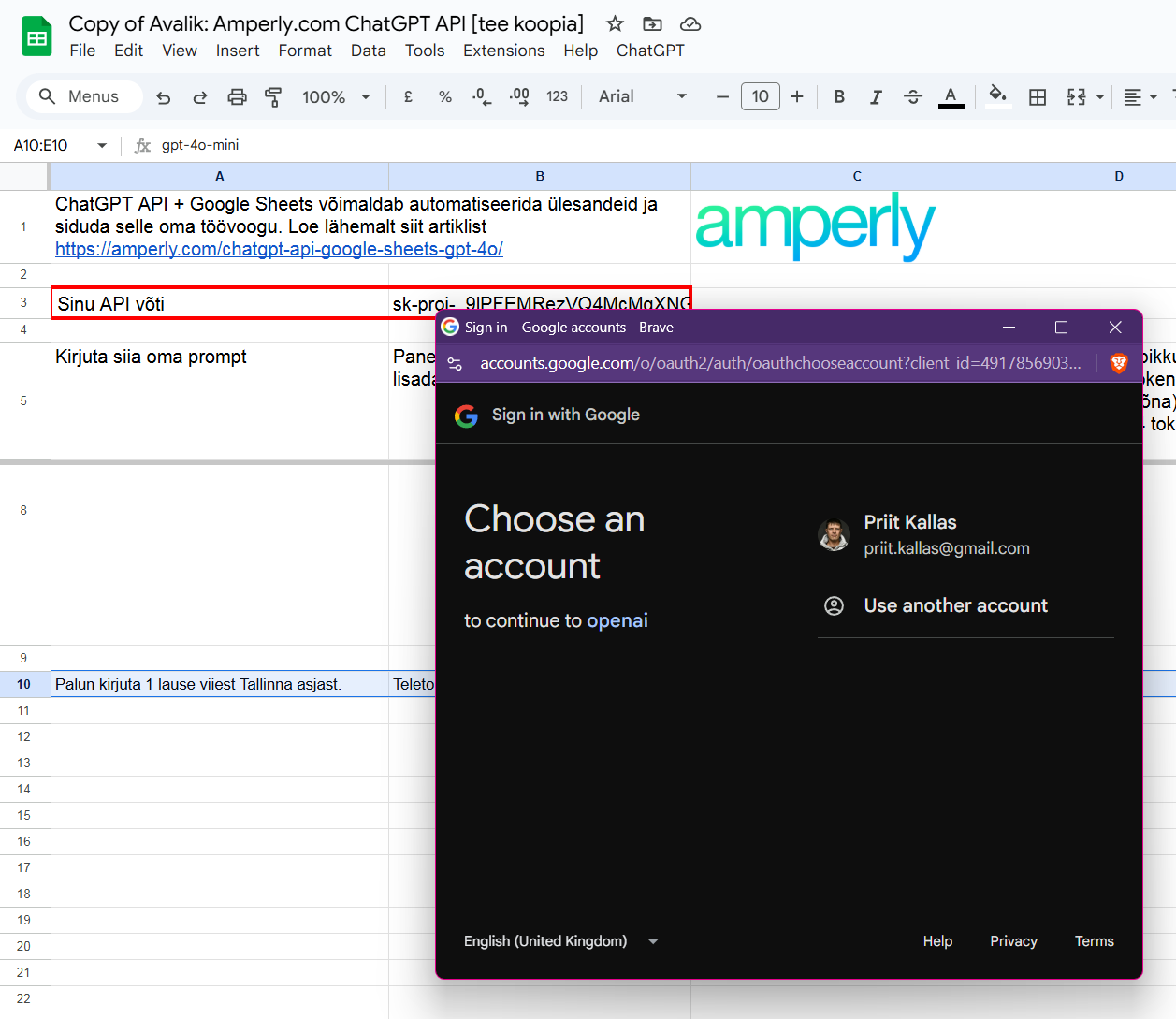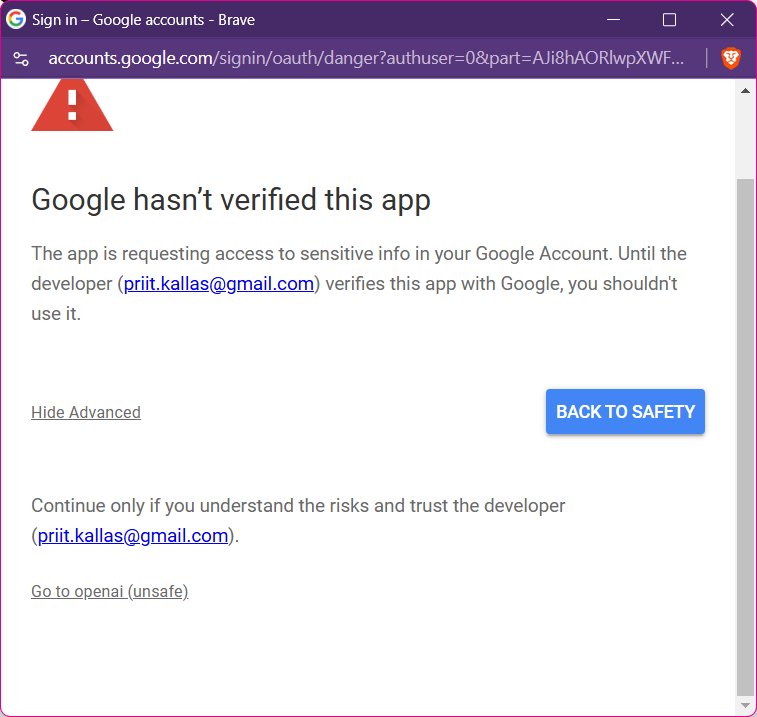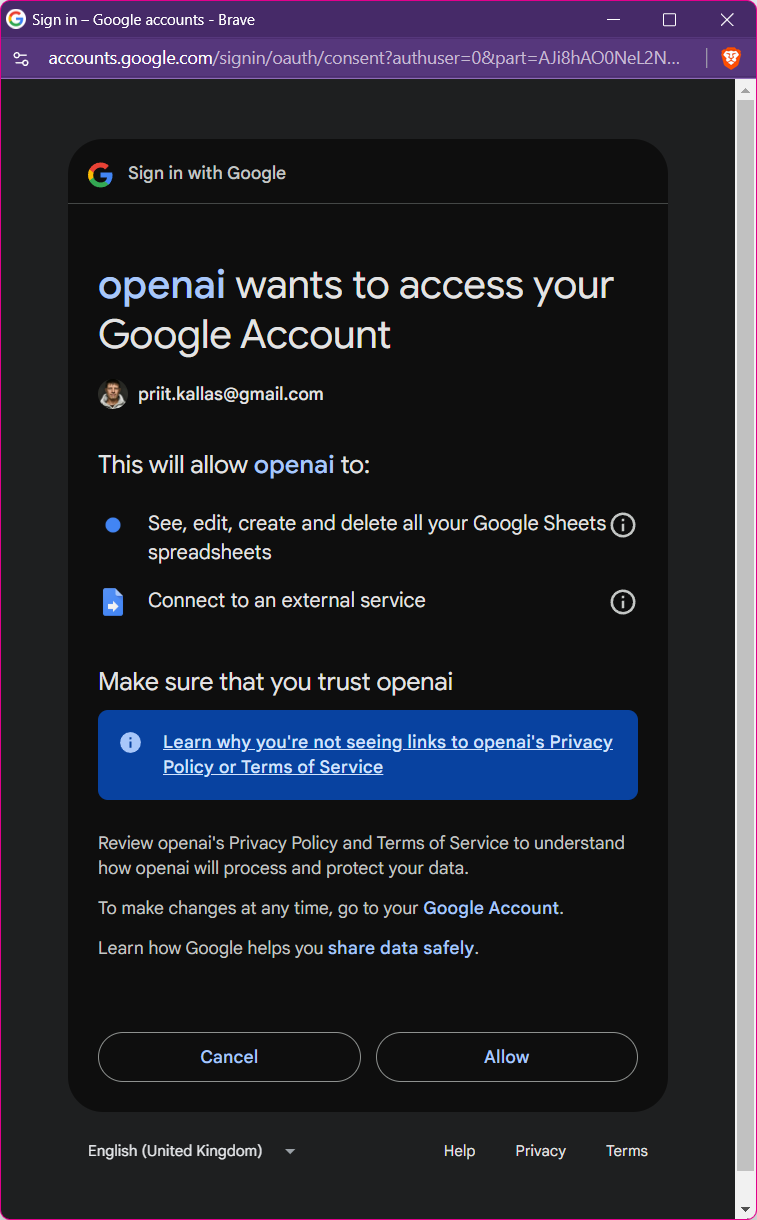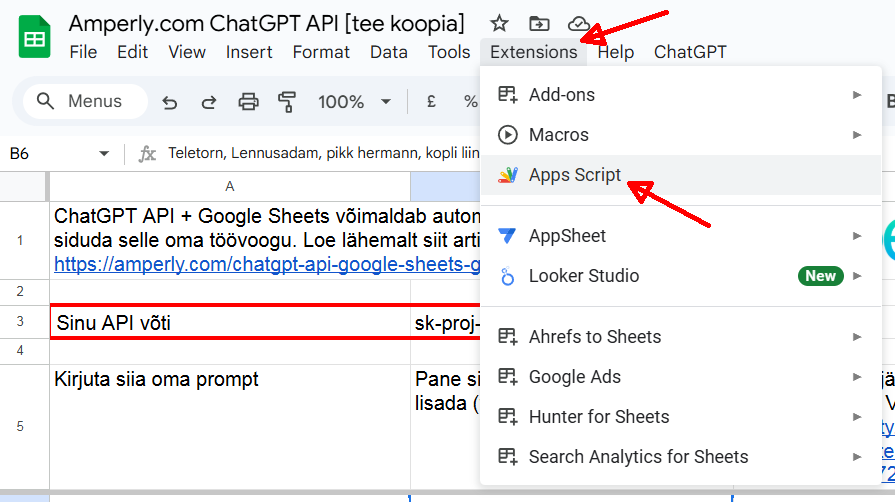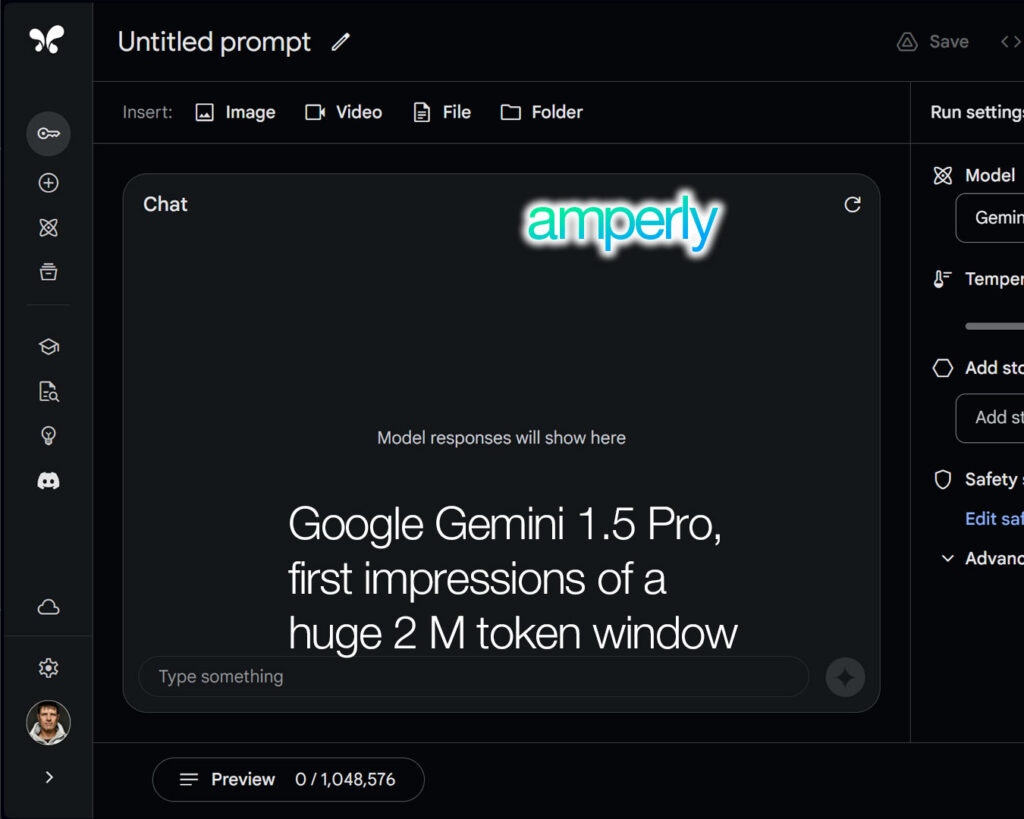Lihtsaim viis ChatGPT kasutamiseks on tavaline vestlusliides. Aga… on ka teine viis, nimelt kasutada ChatGPT API-d (application programming interface, eestlased ütlevad api, välismaalased ei-pi-ai).
Milleks see?
See on sinu esimene samm AI kasutamise automatiseerimise suunas.
Näiteks võid võtta 1000-realise tabeli, saata info ChatGPT-le ja saada soovitud vastuse otse oma tabelisse. Kui sa paneksid kogu selle faili ChatGPT vestlusliidesesse, siis on päris kindel, et head vastust sa ei saa. Kui lihtsalt kopeeriksid ja kleebiksid rea kaupa, siis võtaks see tohutu aja. OpenAI on teinud ChatGPT API kõigile kättesaadavaks ja sa võid sellega katsetada.

Järgnevalt ma kirjeldan ChatGPT API kasutamist, aga sama võimalus on enamusel tehisintellektidel Google Gemini (saab natuke ka tasuta), Anthropic Claude, Deepseek ja paljud teised.
Tule tasuta konsultatsioonile ja saad teada, kuidas
AI abil tulemusi parandada. Vaata siit lähemalt.
Tavaliselt, kui arendajad loovad rakendusi, saadavad nad oma info läbi ChatGPT API ja saavad vastuse, mida nad oma rakenduses kuvavad.
Selleks pead oskama koodi kirjutada. Või vähemalt pead olema valmis töötama koos ChatGPT-ga ja saama kätte koodi, mida oma rakenduses kasutada. See on aeganõudev ja paljudel juhtudel ei pruugi sa toimivat rakendust luua.
Kuid on olemas ka kesktee.
On võimalik ühendada oma Google Sheets ChatGPT API-ga. Nii saad saata infot oma tabelist ChatGPT-le ja saada tulemuse tagasi oma tabelisse.
Selleks pead looma Google Sheets funktsiooni. Selleks on olemas viis, kuidas kirjutada koodi Google Sheets jaoks, seda nimetatakse App Scriptiks. App Scriptis pead kirjutama natuke koodi, et ühendada GPT API-ga.
Kui soovid töötada teiste AI tööriistadega, vaata minu igapäevaselt kasutatavaid AI tööriistu.
ChatGPT API kasutamine Google Sheets-is
Ära muretse, ma olen loonud Google Sheets faili, mida saad kopeerida ja kasutada API ühendust ilma, et peaksid koodi vaatama. Seda tabelit saad kasutada nagu iga teist, lihtsalt sul on uus funktsioon, mis pääseb juurde GPT-le ja vastab sinu küsimustele. Ainus, mida vajad, on OpenAI API võti.
- API võti
- Siia kirjuta oma käsk, mida tahad ChatGPTle edastada. “Tee mulle Facebooki postitus vastavalt lisatud andmetele: “
- Siia võid panna lisaandmeid, näiteks tooteinfo Facebooki postituse jaoks.
- Temperatuur määrab, kui ettearvamatu on AI. Null tähendab väga ootuspärast vastust, 1 on “loominguline.”
- Siin saad piirata vastuse pikkust. Kui paned väikese numbri, siis võib vastus poolikuks jääda.
- Mis mudelit tahad kasutada. Mudelite nimekirja leiad siit. Siin saad sisestada gpt-4o, gpt-4o-mini või mõne teise. Vaikeväärtus on gpt-4o-mini, et sa ei kulutaks liiast raha.
- F tulpa tuleb tehisintellekti vastus sinu küsimusele.
- G tulpa tuleb see info, mis saadeti APIsse.
- Kui oled väljad tulpadesse A kuni E kõik info sisestanud, siis teed need aktiivseks valikuks ja vajutad
- ChatGPT menüüst RunGPT4API valikut.
Kui valid korraga mitu rida, siis hakkab masin neid järjekorras APIsse saatma ja vastavatesse tulpadesse tulemusi kirjutama.
Õiguste andmine pärast failist koopia tegemist
Kui sa seda skripti esimest korda käivitad, siis Google hakkab karjuma, et Vene häkkerid söövad kohe su arvuti ära. Igno seda, sest julge hundi rind on haavleid täis.
1
2
3
4
Nüüd võid oma tuttavatele veiniklaasi kõrvale poetada: “No ja siis ma läbisin Google Apps Scripti autoriseerimise protsessi, mis võimaldab Google Sheetsi andmete dünaamilist edastamist OpenAI API-le reaalajas töötlemiseks.”
Ligipääs ChatGPT API-le ja GPT API võtme loomine
Kõigepealt pead looma konto, et pääseda ligi ChatGPT API-le. Saad seda teha siin.
Järgmiseks pead minema siia ja looma oma API võtme, et pääseda ligi GPT keelemudelitele. Sul võib olla nii palju API võtmeid, kui soovid. Näiteks erinevad võtmed erinevate projektide jaoks. Kuid kui võtme lood, pead selle kuskile salvestama. Kui sa oma API võtme kaotad, pead looma uue.
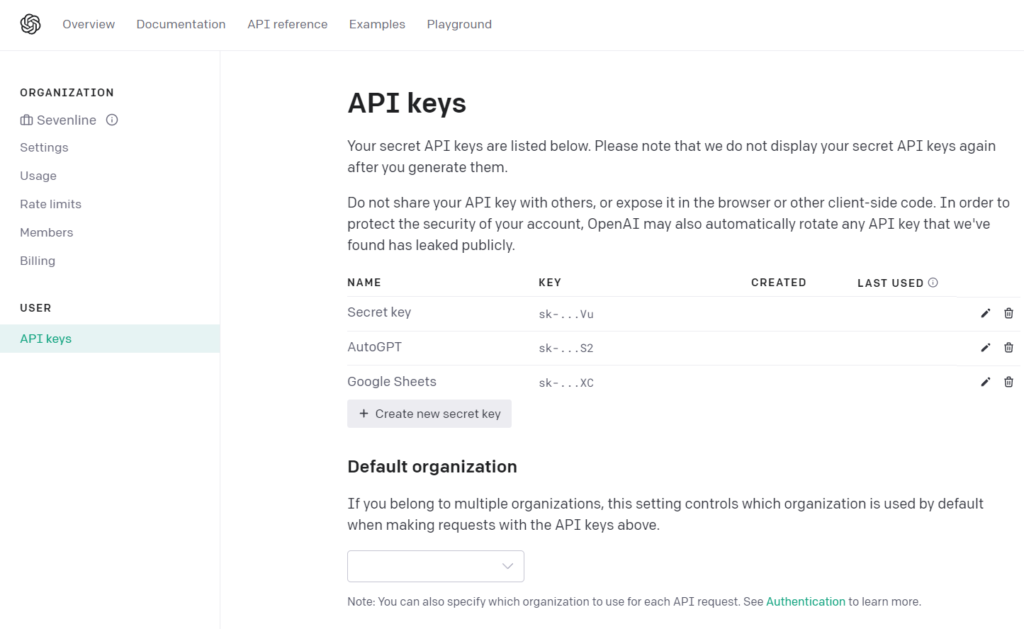
Klõpsa sellele Google Sheets lingile, tee koopia ja järgi failis olevaid juhiseid.
Google Sheets failis on mul järgmine näide:
- Esimeses lahtris on prompt “Palun kirjuta 1 lause viiest Tallinna asjast. Kasuta markdowni:”
- Teises lahtris lisan spetsiifilise andme “Teletorn, Lennusadam, pikk hermann, kopli liinid, hipodroom” See lahter on valikuline.
- Kolmandas lahtris olen seadnud temperatuuri väärtuseks 0.5. See tähendab, et säuts oleks keskmiselt loov.
- Neljandas lahtris olen seadnud max tokens 1024.
- Lõpuks, viies lahter sisaldab gpt mudelit, mis saadab päringu sobivale GPT mudelile. gpt-4o-mini on üliodav, millega on raskusi 1 euro kulutamisel.
See on vaid üks lihtne näide. Sa saad luua lõputult andmeridasid, kopeerides näidet ja muutes lahtrite sisu. Mõtle oma äri ja turundusprotsesside peale, kindlasti leiad asju, mida saad selle tööriistaga optimeerida.
OpenAI API päringute kiirus on samuti limiteeritud. Minutis saad alguses saata kuni 500 päringut. See on enamusele sobiv, aga kui teed tööd suuremate andmemahtudega, siis on vaja jälgida, et piirajasse ei lähe. Nii nagu su kasutus suureneb, suurenevad ka limiidid.
OpenAI API hind
Ligipääs OpenAI API-le on tasuline teenus. Detailse ChatGPT API hinna leiad siit. Hind erineb GPT3 ja GPT-4o puhul ning sõltub teistest muutujatest. Kuid üldiselt võid hinda arvutada järgmiselt:
GPT-4o
High-intelligence model for complex tasks | 128k context length
- Output: $10.00 / 1M tokens
- Input: $2.50 / 1M tokens
GPT-4o mini
- Output: $0.600 / 1M tokens
- Input: $0.150 / 1M tokens
OpenAI o1
- Output: $60.00 / 1M tokens
- Input: $15.00 / 1M tokens
OpenAI o3-mini
- Output: $4.40 / 1M tokens
- Input: $1.10 / 1M tokens
Nagu näha, on mini versioon üle 100x odavam kui tippmudel o1 ja 16x odavam 4o mudelist. Sul on peaaegu reaalajas ülevaade sellest, kui palju raha oled API kasutamisega kulutanud.
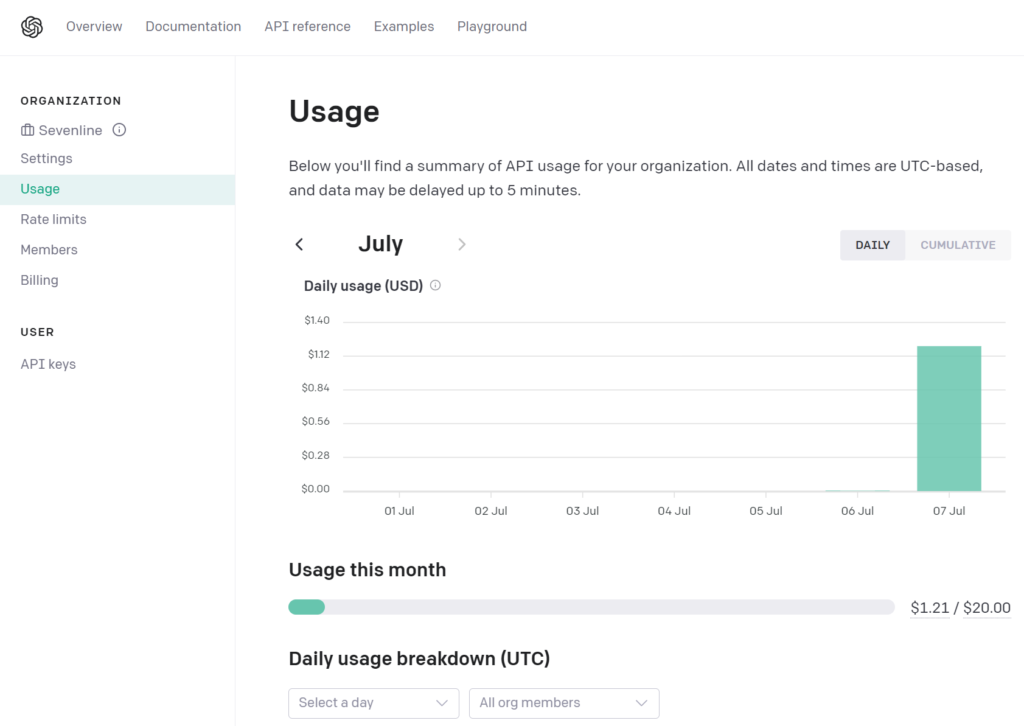
Sa saad seada oma kontole kasutuspiirangud, et sa ei kulutaks kogu raha AI peale. On olemas kindel piir, mille saavutamisel süsteem lakkab uusi päringuid vastu võtmast. Samuti on olemas pehme piir, mille juures saadetakse sulle e-kiri, et oled jõudnud teatud läveni.
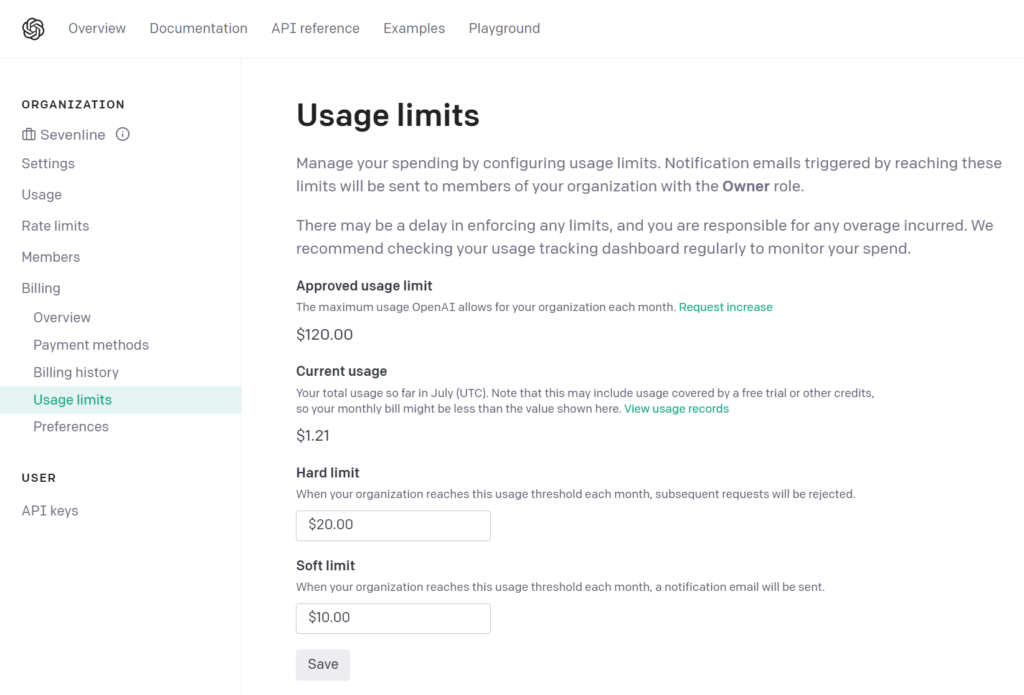
Alguses, kui konto lood, saad veidi tasuta krediiti katsetamiseks.
ChatGPT API koodi kohandamine
Kui soovid koodi kohandada, siis leiad selle siit:
- Vali Google Sheets menüüst “Extensions” ja seejärel “App Script.”
- Avanevas aknas näed koodi, mis ühendab Sheets GPT-ga.
- Rohkem infot leiad siit, kuidas ChatGPT API-d kasutada.
Nüüd oled valmis ChatGPT API-ga katsetama. Mõnel juhul võid oma tootlikkust 10 korda suurendada paljudes valdkondades, luues automatiseeritud süsteemi, mis aitab sul tegeleda tüütute ja korduvate ülesannetega.
Sa võid tutvuda ka teiste igapäevaselt kasutatavate AI tööriistadega, mida kasutan.
Tehisintellekti kasutamine: koduleht korda, kasvata külastatavust ja käivet
ChatGPT API kood Sheets jaoks on järgmine
Selle koha, kus koodi mudida, leiad Extensions menüüst Apps Script alajaotusest.
function onOpen() {
const ui = SpreadsheetApp.getUi();
ui.createMenu('ChatGPT')
.addItem('Run GPT4API', 'runGPT4APIMenu')
.addToUi();
}
function runGPT4APIMenu() {
const sheet = SpreadsheetApp.getActiveSpreadsheet().getActiveSheet();
const range = sheet.getActiveRange();
try {
range.getValues().forEach((row, rowIndex) => {
const inputPrompt = row[0];
const dataload = row[1] || " ";
const TEMPERATURE = parseFloat(row[2]) ?? 0.5;
const MAX_TOKENS = parseInt(row[3], 10) || 1024;
const model = row[4] || "gpt-4o-mini";
if (inputPrompt && dataload && !isNaN(TEMPERATURE) && !isNaN(MAX_TOKENS) && model) {
const result = GPT4API(inputPrompt, dataload, TEMPERATURE, MAX_TOKENS, model);
// Write the result into the 6th column of the corresponding row
sheet.getRange(range.getRow() + rowIndex, range.getColumn() + 5).setValue(result);
// Write the API request details into the 7th column of the corresponding row
sheet.getRange(range.getRow() + rowIndex, range.getColumn() + 6).setValue("Prompt: " + inputPrompt + "\nLisainfo: " + dataload + "\nTemp: " + TEMPERATURE + "\nTokens: " + MAX_TOKENS + "\nModel: " + model);
}
});
} catch (error) {
SpreadsheetApp.getUi().alert('Error: ' + error.message);
}
}
function GPT4API(inputPrompt, dataload, TEMPERATURE, MAX_TOKENS, model) {
// get api key
let settingSheet = SpreadsheetApp.getActiveSpreadsheet().getActiveSheet();
let SECRET_KEY = settingSheet.getRange(3, 2).getValue();
// Validate API Key
if (!SECRET_KEY) {
throw new Error("API key is missing or incorrect.");
}
// Ensure the model is set correctly
if (!model) {
model = 'gpt-4o-mini'; // default model if none is provided
}
const url = "https://api.openai.com/v1/chat/completions";
const prompt = inputPrompt + ": " + dataload;
const payload = {
model: model,
messages: [
{ role: "system", content: "You are a helpful assistant." },
{ role: "user", content: prompt },
],
temperature: TEMPERATURE,
max_tokens: MAX_TOKENS
};
const options = {
method: "POST",
contentType: "application/json",
headers: { Authorization: "Bearer " + SECRET_KEY },
payload: JSON.stringify(payload),
muteHttpExceptions: true, // Allows you to capture error messages
timeoutInSeconds: 60
};
try {
const response = UrlFetchApp.fetch(url, options);
const res = JSON.parse(response.getContentText());
if (response.getResponseCode() === 200) {
return res.choices[0].message.content.trim();
} else {
Logger.log("Error: " + res.error.message);
throw new Error("API Error: " + res.error.message);
}
} catch (e) {
Logger.log("Request failed: " + e.message);
throw new Error("Failed to connect to OpenAI API: " + e.message);
}
}
See näide integreerib ChatGPT API Google Sheets-iga, kuid sa saad kasutada ka Gemini 1.5 Pro-d koos 2 miljoni tokeni kontekstiaknaga.
Mida saad teha ChatGPT API automatiseerimisega
Siin on, mida saad teha ChatGPT API-ga, kasutades lihtsalt selles postituses jagatud Google Sheets faili:
- Automatiseeritud tootekirjeldused funktsioonide põhjal
- Sotsiaalmeedia postitused URL-ide põhjal
- Klienditoe vastused
- Blogipostituste ülevaated või kokkuvõtted
- Töökuulutuste loomine erinevate sisendite põhjal (loe lähemalt AI kasutamisest personalitöös)
- Küsitluse või küsimustiku tulemuste analüüs
- Reklaamtekstid
- Aruannete genereerimine andmete põhjal
- Artiklite või dokumentide hulgi kokkuvõtted
Anna kommentaarides teada, millised kasutusvõimalused sind kõige rohkem huvitavad.
Tule tasuta konsultatsioonile ja saad teada, kuidas oma ettevõttes AI abil tulemusi parandada. Vaata siit lähemalt.